Урок №2. Тема: Знакомство с электронной таблицей ms exsel
| Вид материала | Урок |
СодержаниеПоле имени Кнопка ENTER Строка формул Окно книги. Получение справочной информации. Выход из MS Excel. Лабораторная работа №2. Тема: Знакомство с электронной таблицей MS Excel. Ctrl +shift |
- Окно программы ms excel 2 Основные понятия ms excel. 2 Адреса ячеек 3 Типы данных, 742.75kb.
- А. С. Пушкина Первый урок из семи по изучению произведения. Тема урок, 28.41kb.
- Тема пояснения, 99.97kb.
- Тема сроки Домашнее задание I четверть (27 ч) Вводный урок. Знакомство с новым учебником., 78.43kb.
- Тема урока Кол-во, 348.8kb.
- Тема: «Путешествие в Страну Звуков», 459.45kb.
- Урок литературы в 7 классе Тема: «Край ты мой, родимый!», 36.57kb.
- Урок литературы в 7 классе. Тема: «каким должен быть человек на войне?», 36.65kb.
- Захарова Ольга Павловна 2012г. Тема урок, 120.55kb.
- Урок литературы. Тема праведничества в рассказе А. И. Солженицына, 180.37kb.
УРОК №2.
Тема: Знакомство с электронной таблицей MS Exsel.
Цели:
- Обучающая: познакомить учащихся с одним из видов электронных таблиц—MS Excel его интерфейсом и возможностями.
- Развивающая: продолжить обучение учащихся логически мыслить, принимать правильное решение.
- Воспитательная: способствовать воспитанию самостоятельности, активности учащихся, продолжить работу по сплочению коллектива.
- Организационный момент.
- Организационный момент.
Проверка присутствующих и готовности учащихся к уроку.
- Актуализация знаний.
- Что такое тестовый процессор?
- Для чего они нам необходимы?
- Приведите примеры.
- Новая тема.
Термин электронная таблица (ЭТ) используется для обозначения простой в использовании компьютерной программы, предназначенной для обработки данных. Обработка включает в себя:
- проведение различных вычислений с использованием мощного аппарата формул и функций,
- исследование влияния различных факторов на данные,
- решение задач оптимизации,
- получение выборки данных, удовлетворяющих определенным критериям,
- построение графиков и диаграмм,
- статистический анализ данных.
Основные отличия и достоинства ЭТ заключаются именно в простоте использования средств обработки данных.
Запуск MS Exсel.
Проще всего запускать MS Exсel из главного меню Пуск-- MS Exсel.
Рабочая область MS Exсel.
После запуска MS Excel экран содержит пять областей:
- окно книги, которая занимает большую часть экрана,
- строку меню,
- две или несколько панелей инструментов,
- строку формул,
- с

троку состояния.
Все эти пять областей называются рабочей областью книги.
Чтобы просмотреть содержание книги, можно использовать четыре кнопки, расположенные в нижнем левом углу окна. Две средние кнопки служат для прокрутки на один лист влево или вправо. Две крайние кнопки выполняют прокрутку к первому или последнему листу книги. Перечисленные кнопки прокрутки не активизируют листы книги. Чтобы сделать лист активным, следует после прокрутки ярлыков щелкнуть на листе. В правом конце строки заголовка окна книги находятся три кнопки для управления размерами окон: Свернуть, Развернуть и Закрыть.
С

трока меню.
Строка меню расположена под строкой заголовка окна. Организация меню в Excel аналогично организации меню в Windows. Взаимодействие с Excel осуществляется посредством выбора команд из меню. Чтобы выбрать пункт меню мышью, надо подвести курсор к соответствующему пункту меню и нажать левую кнопку мыши. Иногда удобнее выбирать команды меню, пользуясь клавиатурой.
Строка меню содержит меню текущего окна. Excel отслеживает состояние рабочего листа и позволяет выбирать только те команды, которые могут быть использованы в данной ситуации. При работе с Excel меню может изменяться, а также могут появляться новые команды в ниспадающих меню, связанные с текущим объектом.
Excel имеет много контекстных меню, каждое из которых предлагает наиболее полезные команды для текущей позиции указателя мыши. Контекстное меню содержит только те команды, которые могут применяться к элементу, для которого активизировано это меню. Это меню обеспечивают удобный и быстрый доступ к нужным командам. Контекстное меню активизируется нажатием правой кнопки мыши.
Панель инструментов.
П

анели инструментов представляют собой наборы кнопок и используются для быстрого вызова наиболее часто использующихся функций. Панели инструментов обычно располагаются под строкой меню.
Панели инструментов Стандартная и Форматирование являются встроенными Excel. Большая часть кнопок предназначена для выполнения операций, которые обычно выполняются при выборе команды меню или при нажатии комбинации клавиш. Excel отображает подсказки для кнопок панелей инструментов. Для этого надо подвести указатель мыши к кнопке панели инструментов, и через короткий промежуток времени рядом с кнопкой появится ее краткое описание.
Кнопки панели инструментов Стандартная представляют быстрый доступе к наиболее распространенным операциям, таким как создать, открыть или сохранить книгу, отменить или повторить последнюю операцию и т.д. Кнопки панели инструментов Форматирование выполняют функции обработки информации в ячейках: устанавливают шрифт и его размер, цвет ячеек и шрифта, стиль текста и рамок.
Строка формул.
Строка формул располагается под панелями инструментов и используется для ввода и редактирования значений или формул в ячейках или диаграммах. MS Excel выводит в этой строке6 постоянное значение или формулу активной ячейки. После активации строки формул становится доступным три кнопки, расположенные слева от неё.

 Кнопка Отмена Кнопка изменить формулу
Кнопка Отмена Кнопка изменить формулу



Поле имени Кнопка ENTER Строка формул
Кнопка Enter «фиксирует» введенную информацию в строке формул и переносит ее на лист. Использование кнопки Enter строки формул оставляет ячейку активной, а нажатие клавиши Enter делает активной ниже расположенную ячейку. При использовании кнопки Отмена введенные в строке формул данные не вносятся в ячейку. Кнопка Изменить формулу активизирует панель формул – средство, помогающее создавать и изменять формулы и предоставляющее сведения о функциях и их аргументах. Панель формул можно вызвать и с помощью кнопки Вставка функций панели инструментов Стандартная.
Поле имени—это окно слева от строки формул, в котором выводится имя ячейки, где расположен маркер. В поле имени можно задать имя ячейки или интервала ячеек. Для диаграмм поле имени идентифицирует выделенный элемент диаграммы. Просмотр списка имен осуществляется нажатием кнопки со стрелкой вниз, расположенный непосредственно справа от поля имени.
Строка состояния.
Строка состояния расположена в нижней части экрана MS Excel и предназначена для отражения сведений о состоянии рабочей области. В левой части строки состояния кратко описывается выделенная или выполняемая команда. Правая часть строки содержит калькулятор и индикаторы различных режимов клавиатуры.
Окно книги.
Книга в Excel представляет собой файл, используемый для обработки и хранения данных. Каждая книга может состоять из нескольких листов, поэтому в каждом файле можно поместить разнообразные сведения и установить между ними необходимые связи. Лист—это место хранения и обработки данных. Листы могут быть пяти типов:
- рабочие листы,
- листы диаграмм,
- модули Visual Basic,
- листы диалогов,
- листы макросов.
Можно вводить и изменять данные одновременно на нескольких листах, а также выполнять вычисления на основе данных из нескольких листов. При создании диаграммы ее можно поместить на лист с соответствующими данными или на отдельный лист диаграммы.
Окно книги составляет основную часть рабочей области.
Имена листов отображаются на ярлычках листов в нижней части окна книги. Название активного листа выделено жирным шрифтом. Для перехода с одного листа на другой следует указать соответствующий ярлычок листа мышью. Кнопки прокрутки ярлычков позволяют просмотреть содержание книги. Внешние кнопки осуществляют прокрутку к первому и последнему ярлычку рабочей книги. Внутренние кнопки осуществляют прокрутку к предыдущему и следующему ярлычку рабочей книги.
Рабочий лист Excel разделен сеткой на строки и столбцы. Каждому столбцу соответствует определенная буква, которая появляется в качестве его заголовка. Заголовки столбцов принимают значения от A до Z, затем от AA до AZ, от BA до BZ и т.д. Каждой строке назначается целое число, которое вводится слева от сетки листа в качестве заголовка. Номера строк изменяются от 1 до 65536.
На пересечении строки и столбца находится ячейка. Ячейки являются основными строительными блоками любого рабочего листа и служат для организации и анализа данных. Каждая ячейка имеет однозначные координаты, которые называются адресом ячейки или ссылкой. Выделенную ячейку называют активной или текущей ячейкой. Адрес активной ячейки вводится в поле имени.
Получение справочной информации.
Подобно большинству приложений Windows MS Excel имеет контекстно-зависимую справочную систему. Это означает, что в любой момент можно получить справку по использованию средства. Для получения справочной информации можно воспользоваться одним из следующих способов:
- выбрать пункт основного меню ?;
- нажать кнопку Справка на панели инструментов Стандартная;
- нажать клавишу F1 в любой момент сеанса работы с MS Excel: будет выдана справочная информация о текущей операции.
Выход из MS Excel.
Выход из Excel после завершения текущего сеанса работы осуществляется с помощью команды Файл/ Выход пункта меню. Если в каком-либо из открытых окон содержится несохраненная рабочая книга, Excel предложит в интерактивном режиме указать, как поступить с ней.
Лабораторная работа №2.
Тема: Знакомство с электронной таблицей MS Excel.
Цель: познакомить учащихся с одним из видов электронных таблиц—MS Excel его интерфейсом и возможностями.
- Запустите программу MS Excel, нажав Пуск/Программы/MS Excel.
- Изучите интерфейс данного окна (т.е. посмотрите, где находится строка меню, панель инструментов и то, что в них находится).
- После запуска появиться незаполненное рабочее окно Microsoft Excel. Посмотрите и запишите в тетрадь, из каких пунктов состоит каждый пункт строки меню; что имеется в панели инструментов, форматирования и т.д.
- Посмотрите, каким образом можно настроить панель инструментов.
- П
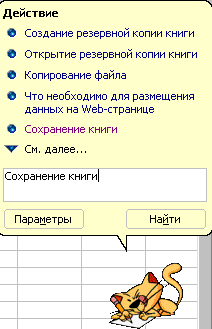 роделайте различные манипуляции с окном MS Excel, т.е. сверните, разверните, закройте его.
роделайте различные манипуляции с окном MS Excel, т.е. сверните, разверните, закройте его.
- Получите справку по
Сохранению рабочей книги.
Для этого в строке меню выберите Справка/Справка
по MS Excel или нажмите клавишу F1. После этого на экране появиться помощник и предложит ввести вопрос на который вы хотите получить ответ.
- Введите следующий вопрос Сохранение книги. Нажмите Найти.
- Выберите из списка, который он вам предоставит, Сохранение книги. Щелкните не ней мышью и ознакомьтесь, как происходит сохранение рабочей книги в MS Excel. Обязательно ознакомьтесь с автоматическим сохранением книг в процессе работы и, следуя подсказке, установите его на ваш компьютер.
- Закройте программу MS Excel.
ЗАДАНИЕ.
- Самостоятельно изучите предназначение функциональных клавиш и клавиш управления курсором. Затем используя их выведите справку по «Работе с книгой». Так же используя клавиши, закройте окно книги после окончания урока.
Перечень команд функциональных клавиш приведен в таблице.
| | Клавиша | SHIFT | CTRL | ALT | CTRL +SHIFT | ALT+ SHIFT |
| F1 | Вывести справку или открыть окно помошника | Что это такое? | | Вставить лист с диаграммой | | Вставить новый лист |
| F2 | Перейти к правке содержимого ячейки и строки формул | Перейти к правке примечания ячейки | | Выполнить команду Сохранить как | | Выполнить команду Сохранить |
| F3 | Вставить имя в формулу | Вставить функцию в формулу | Присвоить имя | | Создать имена по тексту ячеек | |
| F4 | Повторить последнее действие | Повторить последний переход или поиск) | Закрыть окно | Выполнить команду Выход | | |
| F5 | Выполнить команду Перейти (меню Правка) | Отобразить окно диалога Поиск | Восстановить исходный размер окна книги | | | |
| F6 | Перейти в следующую область окна | Перейти в предыдущую область окна | Перейти в следующую книгу | | Перейти в предыдущую книгу | |
| F7 | Выполнить команду Орфография (меню Сервис) | | Переместить окно книги | | | |
| F8 | Включить режим расширения выделенной области | Включить режим перехода к следующему участку выделяемой области | Изменить размер окна книги | Отобразить окно диалога Макрос | | |
| F9 | Пересчитать все листы во всех открытых книгах | Пересчитать текущий лист | Свернуть окно книги | | | |
| F10 | Перейти в строку меню | Вывести контекстное меню | Развернуть или восстановить окно книги | | | |
| F11 | Создать диаграмму | Вставить новый лист | Вставить лист для макроса Microsoft Excel 4.0 | Открыть окно редактора Visual Basic | | |
| F12 | Выполнить команду Сохранить как (меню Файл) | Выполнить команду Сохранить (меню Файл) | Выполнить команду Открыть (меню Файл) | | Выполнить команду Печать (меню Файл) | |
